Comment générer des images IA avec Google Gemini sur votre smartphone?
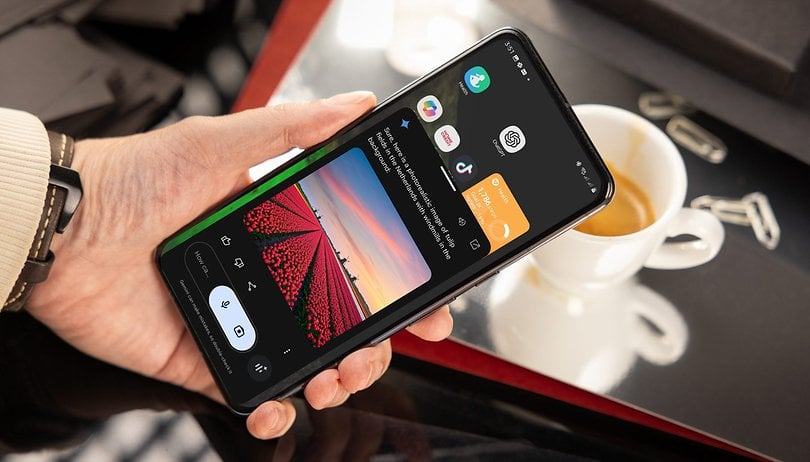

Google a récemment déployé Imagen 3 pour les utilisateurs gratuits de Gemini. C'est un modèle de génération d'images par IA. Grâce à une meilleure qualité d'image et à de nouveaux styles, il est désormais plus facile de créer des visuels plus détaillés. Voici un guide simple pour générer et enregistrer des images dans l'application Gemini.
- Lisez aussi: Comment chatter avec Gemini Live
Google affirme qu'Imagen 3 génère des images de bien meilleure qualité, avec des couleurs plus vives et des détails plus nets. Il réduit également les artefacts et les imperfections, ce qui permet d'obtenir des images plus réalistes.
En outre, Imagen 3 propose de nouveaux styles de photos que les utilisateurs peuvent intégrer ou peaufiner dans leurs messages. Il s'agit notamment de peintures à l'huile texturées, d'animations en argile, d'illustrations, d'art numérique et de textures fines, en plus de l'option photoréaliste.
Toutefois, les utilisateurs gratuits de Gemini ne pourront pas générer d'images humaines. Cette fonction nécessite un abonnement premium à Gemini Advanced ou Business.
Comment générer ou créer des images sur l'application Gemini?
Il n'y a pas de bouton direct pour la génération d'images, les utilisateurs doivent donc taper ou prononcer leur message. Commencez par des mots-clés tels que "créer", "générer" ou "dessiner", suivis de détails tels que les styles et les couleurs.
- Ouvrez l'application Gemini sur votre téléphone
- Tapez ou utilisez le micro pour saisir votre message
- Appuyez sur le bouton d'envoi pour commencer à générer
- Attendez que la génération soit terminée et affichez l'image
- Vous pouvez demander à Gemini d'affiner l'image
Vous pouvez rester vague ou détaillé et inclure plusieurs objets, bien que le style soit limité à un seul par image.
Comment accéder aux images et les enregistrer à partir de l'application Gemini?
Une fois votre image générée, l'application vous permet de la partager, de la convertir ou de l'enregistrer. Vous pouvez également accéder aux images précédentes dans l'historique de l'application.
- Une fois l'image générée, appuyez longuement dessus pour ouvrir le menu contextuel
- Appuyez sur le bouton Enregistrer pour sauvegarder l'image dans votre galerie
- Vous pouvez également copier ou partager l'image
- Vous pouvez également cliquer sur plus pour ouvrir les options permettant d'exporter ou de joindre l'image dans Gmail
Avez-vous essayé de créer des images dans l'application Gemini?

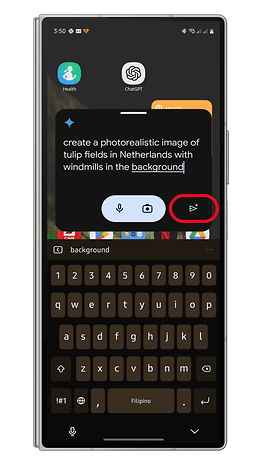
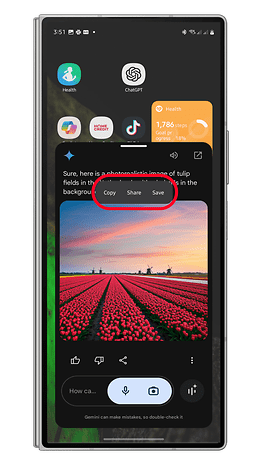
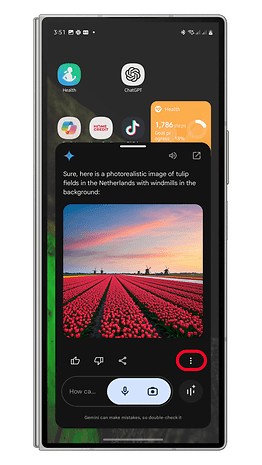
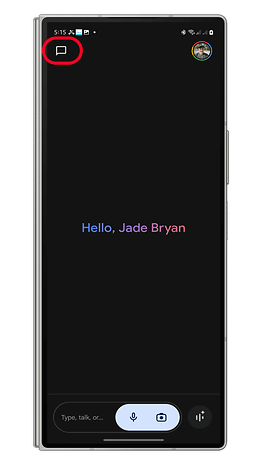
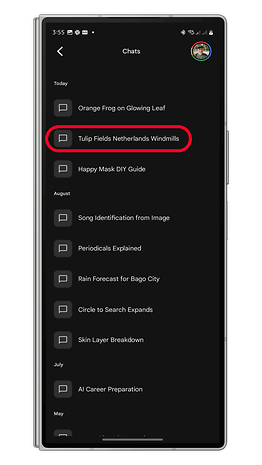























C'est un peu mensonger cet article, car pas dispo en France a priori.... Ça ne marche pas chez moi, il me dit qu'il ne sait pas faire ça. Alors qu'en plus j'ai la version advanced
Gemini dit exactement "Nous mettons tout en œuvre pour améliorer la capacité de Gemini à générer des images dans cette langue. Cette fonctionnalité devrait bientôt être prête et nous mettrons à jour les notes de version dès qu'elle sera disponible."
Exactement... Disponible uniquement au Etats Unis
Oui jade Bryan a du se servir de l'IA ou faire un copier coller. Il n'a rien vérifié visiblement. Il faut bannir ce site et ce pseudo journaliste a 2 balles.